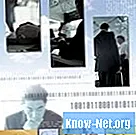
Contenido

Microsoft Word 2010 puede convertir un archivo de fotografía de marca de agua en un documento. La marca de agua puede complementar el contenido de una página. Por ejemplo, se puede colocar una foto de una ciudad detrás de una carta que hable de turismo. La opción "Diseño de página" en la pestaña de comando contiene el comando "Marca de agua". Esta herramienta le permite insertar y cambiar el tamaño de la imagen de acuerdo con el formato del documento.
Paso 1
Abra el programa Microsoft Word.
Paso 2
Haga clic en la pestaña "Diseño de página" en las opciones de comando.
Paso 3
Haga clic en la opción "Marca de agua personalizada". Se abrirá un cuadro de diálogo.
Paso 4
Seleccione la opción "Marca de agua de imagen". Con eso, la opción "Seleccionar imagen" será accesible.
Paso 5
Seleccione la opción "Marca de agua de imagen". Con eso, la opción "Seleccionar imagen" será accesible.
Paso 6
Haga clic en la opción "Seleccionar imagen" y se abrirá la galería de fotos.
Paso 7
Seleccione el archivo de imagen.
Paso 8
Haga clic en "Insertar".
Paso 9
Seleccione la dimensión. Por ejemplo, 50%.
Paso 10
Active la casilla de verificación "Desvanecer" si prefiere un efecto de marca de agua más débil.
Paso 11
Haga clic en Aceptar". La imagen se convertirá en una marca de agua en el documento.


